De todos os sistemas operacionais baseados em Linux que eu já usei, o elementary OS foi se tornou um dos meus preferidos, sendo o meu sistema operacional principal ao lado do Windows 10 e o Chrome OS.
Ele possui uma base robusta e um visual agradável, oferecendo aos usuários um tema bastante coeso e polido, porém, existem pessoas que amam customizar o sistema e podem se sentir como um peixe fora d’água, visto que por padrão, o elementary OS não aceita algumas customizações.
Como existe um jeitinho para quase tudo quando o assunto é tecnologia, a comunidade de usuários do elementary OS desenvolveu uma ferramenta chamada “Pantheon Tweaks” que permite aos usuários customizar ainda mais o sistema.
Pantheon Tweaks, um software essencial
Se você é aficionado por customização ou precisa de realizar algumas mudanças simples para aumentar seu conforto durante o uso do sistema, como alterar a posição dos botões fechar e maximizar, o Pantheon Tweaks é uma ferramenta mais do que essencial.
Através dele, você pode alterar o tempo de exibição das animações do sistema, utilizar uma fonte personalizada, alterar o tema de ícones, o tema GTK e até mesmo alguns comportamentos de aplicativos do sistema como o terminal e o gerenciador de arquivos.
Como instalar o Pantheon Tweaks no elementary OS?
Independente do motivo pelo qual você precise de customizar o seu elementary OS, no artigo de hoje você irá aprender a instalar o Pantheon Tweaks no elementary OS 6 Odin e 6.1 Jólnir.
Caso você ainda esteja utilizando o elementary OS 5, temos um artigo que te ensina a instalar o elementary Tweaks, que irá sanar todas as suas necessidades quanto a customização da interface.
Adicionando o suporte a PPAs
O primeiro passo para realizar a instalação do Pantheon Tweaks no sistema é adicionar o suporte à tecnologia PPA, que permite ao usuário adicionar repositórios de terceiros no sistema.
Por padrão, o elementary OS não aceita esta tecnologia, mas é possível adicioná-la ao sistema instalando o pacote software-properties-common no sistema. Para isso, basta abrir o terminal e executar o seguinte comando:
sudo apt install -y software-properties-commonInstalando o Pantheon Tweaks
Agora nós podemos adicionar repositórios de terceiros ao sistema, vamos prosseguir com a instalação do Pantheon Tweaks. Com o terminal ainda aberto, iremos adicionar o repositório do software através do seguinte comando:
sudo add-apt-repository -y ppa:philip.scott/pantheon-tweaksFeito isso, basta esperar o terminal completar o comando e em seguida adicionar o Pantheon Tweaks com o comando:
sudo apt install -y pantheon-tweaksUtilizando o Pantheon Tweaks para customizar o sistema
Agora que o processo de instalação foi completado, você irá perceber que no aplicativo de configurações do sistema existe uma nova entrada chamada “Ajustes”. Basta dar um clique no ícone e aproveitar o leque de opções de customização se abrirá para seu sistema.
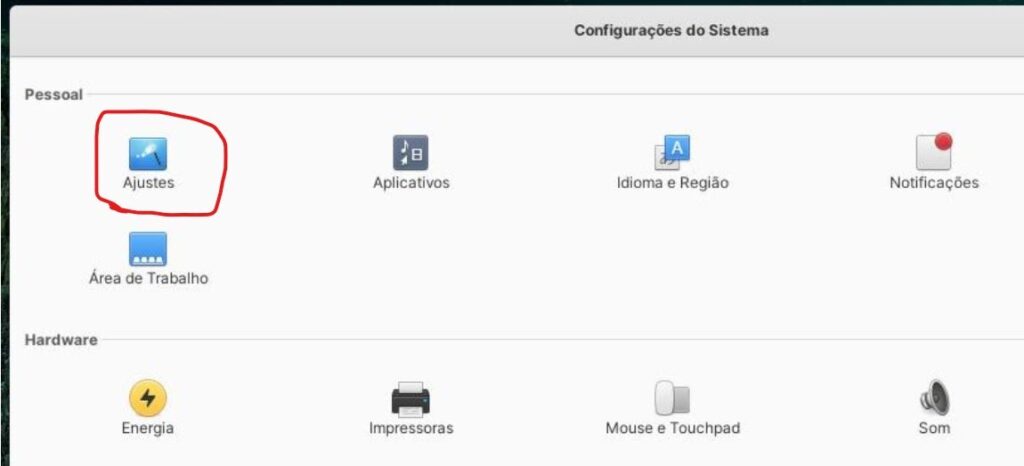
Você pode utilizar a GNOME Look para encontrar novos temas GTK e ícones que te agradem para utilizar no sistema, lembre-se de que o céu é o limite quando o assunto é customização no Linux.
Você utiliza o elementary OS? Qual o pacote de temas que você usaria no sistema? Que tal enviar um print de sua customização para o Pinguim Criativo enquanto espera o próximo artigo?




